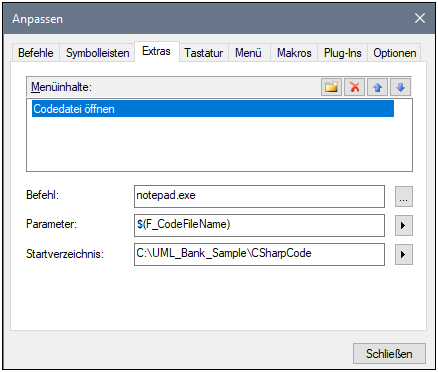Extras
Über das Register Extras können Sie benutzerdefinierte Menübefehle erstellen, mit denen Sie externe Tools direkt von UModel aus starten können. Die hier definierten Menübefehle werden im Menü Extras | Benutzerdefinierte Tools angezeigt. Bei externen Tools kann es sich um in Windows enthaltene Programme, wie Windows Explorer (explorer.exe), Notepad (notepad.exe) oder andere benutzerdefinierte ausführbare Dateien handeln. Sie können jedem benutzerdefinierten Tool optional Parameter zuweisen und das Verzeichnis, in dem das externe Tool initialisiert werden soll, definieren (um nach relativen Dateinamen suchen zu können).
So wird etwa mit der unten gezeigten Konfiguration ein neuer Menübefehl namens "Projektordner öffnen" hinzugefügt. Wenn Sie den Befehl starten, wird damit das Verzeichnis des aktuellen UModel-Projekts in Windows Explorer geöffnet.
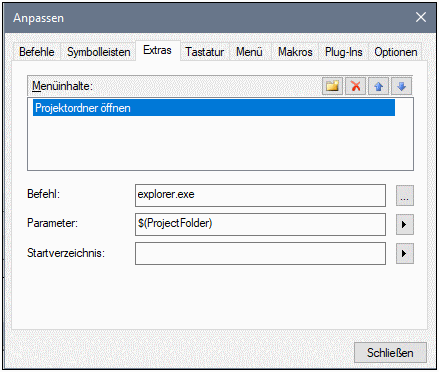
Wenn ein externes Tool Parameter (wie z.B. im Beispiel oben Windows Explorer erhält), können diese in das Eingabefeld "Parameter" eingegeben werden. Bei Eingabe mehrerer Parameter, müssen diese durch ein Leerzeichen getrennt werden. Bei den Werten, die Sie als Parameter bereitstellen können, kann es sich um reinen Text (hartcodierte Werte) handeln oder sie können mit der Schaltfläche ![]() aus einer Liste vordefinierte UModel-Variablen ausgewählt werden. Sie können jede der folgenden vordefinierten UModel-Variablen als Parameter verwenden:
aus einer Liste vordefinierte UModel-Variablen ausgewählt werden. Sie können jede der folgenden vordefinierten UModel-Variablen als Parameter verwenden:
Vordefinierte UModel-Variable | Aufgabe |
|---|---|
Projektdateiname | Der Dateiname der aktiven UModel-Projektdatei, z.B. Test.ump. |
Projektdateipfad | Der absolute Dateipfad der aktiven UModel-Projektdatei, z.B. C:\MyDirectory\Test.ump. |
Fokussierte UML-Daten - Name | Der Name des UML-Elements, das sich im Fokus befindet, z.B. Klasse1. |
Fokussierte UML-Daten – Qualifizierter UML-Name | Der qualifizierte Name des UML-Elements, das sich im Fokus befindet, z.B. Paket1::Paket2::Klasse1.
|
Fokussierte UML-Daten – Codedateiname | Der Codedateiname der UML-Klasse, -Schnittstelle oder Enumeration, die sich gerade im Fokus befindet, der im Fenster "Eigenschaften" (relativ zur realisierenden Komponente) angezeigt wird, z.B. Klasse1.cs oder MeinNamespace\Klasse1.Java. |
Fokussierte UML-Daten – Codedateipfad | Der Codedateipfad der UML-Klasse, -Schnittstelle oder Enumeration, die sich gerade im Fokus befindet, der im Fenster "Eigenschaften" angezeigt wird, z.B., C:\Temp\MySource\Klasse1.cs. |
Fokussierte UML-Daten – Codeprojektdateiname | Der Dateiname des Codeprojekts, zu dem die UML-Klasse, Schnittstelle oder Enumeration, die sich gerade im Fokus befindet, gehört.
Der Codeprojektdateiname kann relativ zur UModel-Projektdatei sein und ist mit dem in den Eigenschaften der Komponente angezeigten identisch, z.B. C:\Temp\MySource\MeinProjekt.vcproj oder MySource\MeinProjekt.vcproj. |
Fokussierte UML-Daten – Codeprojektdateipfad | Der Dateipfad des Codeprojekts, zu dem die UML-Klasse, Schnittstelle oder Enumeration, die sich gerade im Fokus befindet, gehört, z.B. C:\Temp\MySource\MeinProjekt.vcproj. |
Projektordner | Das Verzeichnis, in dem das aktuelle UModel-Projekt gespeichert ist, z.B. C:\Benutzer\<Benutzer>\Dokumente\Altova\UModel2025\UModelExamples\. |
Temporärer Ordner | Das Verzeichnis, in dem die temporären Dateien der Applikation gespeichert sind, z.B. C:\Benutzer\<Benutzer>\AppData\Local\Temp. |
In einigen Fällen müssen Sie eventuell auch einen Wert in das Eingabefeld Startverzeichnis eingeben. So wird z.B. in der Konfiguration unten die Codedatei des aktuell in einem Diagramm ausgewählten Elements in Notepad geöffnet. (Beachten Sie: Damit dieser Befehl funktioniert, muss für das im Diagramm aktuell ausgewählte Element ein Wert (Dateiname) im Feld Codedateiname des Fensters "Eigenschaften" definiert sein und diese Datei muss im Verzeichnis C:\UML_Bank_Sample\CSharpCode vorhanden sein).